Win7电脑桌面便签插入图片的方法及详细步骤
在Win7电脑上进行办公,可以使用其系统下自带的桌面便签软件来记录待办事项。不过,Win7系统自带的便签不支持添加图片;因此,如果你想在Win7电脑桌面的便签插入图片的话,就需要下载安装使用敬业签了!
因为敬业签支持在便签内容中添加图片。不过,在使用该项功能之前,你需要先开通黄金VIP会员。开通过之后,就可以在便签内容中插入图片了。当然了,对于第一次使用该功能的小伙伴来说,可能还不知道具体应该怎么操作。下面,就跟小编一块儿来认真学习一下吧!
1、在Win7电脑桌面上登录敬业签,然后点击“新建敬业签”并输入文字内容;文字内容输入完成后,点击“图片上传”(也可不输入文字,直接上传图片)。
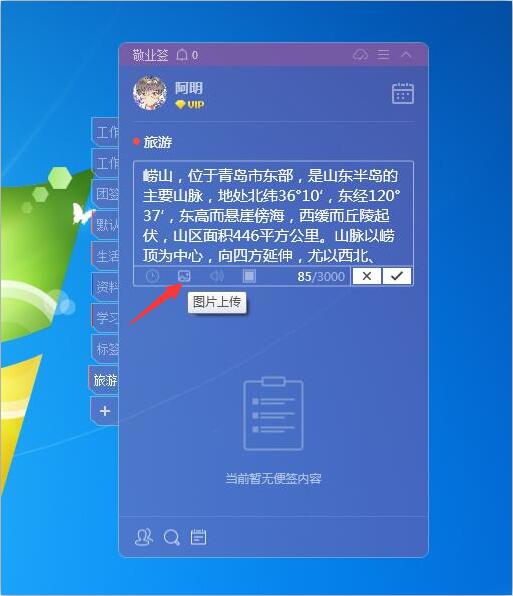
2、在随后出现的图片框中点击“点击”或“拖动”上传图片或者直接拖动图片到虚线区域。

3、调整图片的尺寸或位置,然后点击“确认选择”。
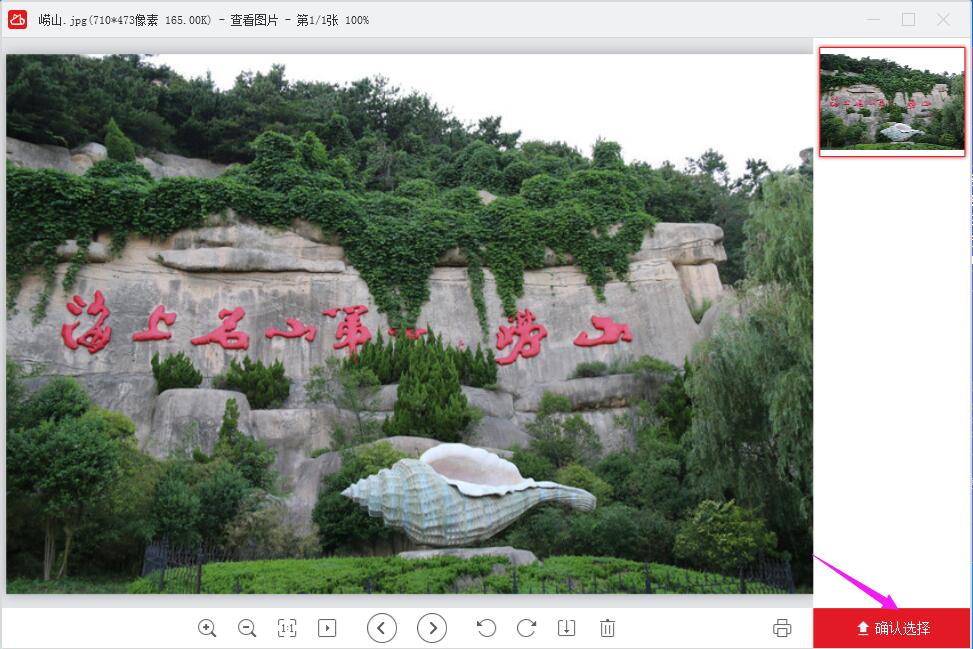
4、图片上传成功后,点击文本编辑框右下角的小对号,对便签内容进行保存。
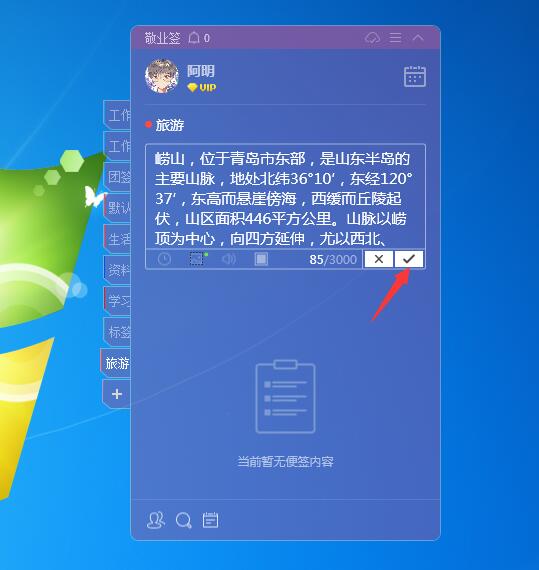
5、添加成功。

由于敬业签是一款支持便签内容在Windows电脑、苹果手机、安卓手机、iPad、Mac端以及网页端实时同步并提醒的云便签软件,因此你在Windows电脑端创建的便签内容会自动同步到其他几端。所以,别忘了在手机端也下载安装使用敬业签app啊!
最新发布
相关内容
-
 抖音上很火的时间管理软件 很火的云提醒时间管理便签
抖音上很火的时间管理软件 很火的云提醒时间管理便签
发布时间:2020-09-24 类型:新闻动态 -
国庆节小短句怎么写?用便签记录适合发朋友圈的国庆小短句
发布时间:2020-09-24 类型:新闻动态 -
 大家都用什么便签软件啊?有人能给我推荐一款吗
大家都用什么便签软件啊?有人能给我推荐一款吗
发布时间:2020-09-23 类型:新闻动态 -
 有什么办法可以快速把手机里面的便签数据转移到另一个手机?
有什么办法可以快速把手机里面的便签数据转移到另一个手机?
发布时间:2020-09-24 类型:新闻动态 -
 oppo手机里的便签数据如何迁移到华为手机?
oppo手机里的便签数据如何迁移到华为手机?
发布时间:2020-09-23 类型:新闻动态
推荐
-

-

-

- 哪款桌面便签更加好用?电脑桌面上的好用便签 机阿里山可见度立刻发射机独立开发了解ask等级分类
- 手机提醒信息如何添加照片?怎样在提醒闹钟中添加照片 机阿里山可见度立刻发射机独立开发了解ask等级分类
- 手机备忘录如何导出到电脑里?支持数据导出的备忘录推荐 机阿里山可见度立刻发射机独立开发了解ask等级分类
- 电脑上能弹窗提醒的软件叫什么?如何在桌面设置电脑提醒事项 机阿里山可见度立刻发射机独立开发了解ask等级分类
- 外勤人员应该用哪款提醒软件?能精确提醒工作的软件app 机阿里山可见度立刻发射机独立开发了解ask等级分类
- 如何在电脑桌面设置Ai问答助手?支持互动的桌面便签 机阿里山可见度立刻发射机独立开发了解ask等级分类
- 能给自己制定学习计划软件叫什么?计划待办类软件推荐 机阿里山可见度立刻发射机独立开发了解ask等级分类
热点
标签











